欢迎使用Small PDF转换成WORD转换器,这里为您提供SmallPDF转换器最新资讯以及SmallPDF转换器 相关基础教程、使用技巧、软件相关知识、软件激活、升级及常见问题等帮助。
发布时间:2022-12-02 15:40:26
不失真的PDF合并方法有哪些?相信绝大多数用户,在日常的工作或者学习过程中,都有遇到类似的困惑!因为PDF文件数量太多的缘故,无法及时识别哪个是处理哪个是未处理过的,也就因为如此,给办公效率的提升带来了不小的挑战。所以,每每为了解决这个问题,就得去找一找不失真的PDF文件合并的方法来解决问题。那么,不失真的PDF合并方法有哪些呢?请不要担心,下面小编就来分享一下相关内容,一起来看下吧。

一、使用【SmallPDFer】
SmallPDFer是一款界面清晰简洁、色彩很鲜明的专业级PDF转换器,功能分类也很清晰,所有功能都可以快速找到。它不仅转换文件的功能很强,而且它的在线处理工具也很好用,例如PDF合并,它合并的操作很简单,而且合并的速度非常快,合并后的效果也真的很不错。
操作方法:
直接运行SmallPDFer软件,并在首界面选择PDF合并的功能。然后,将需要合并的PDF文件添加到软件当中,一般需要合并的文件数量都会比较多,所以建议您点击“添加文件/文件夹”来批量添加。最后,在设置好文件排序和保存目录两个菜单之后,点击“开始合并”按钮即可。
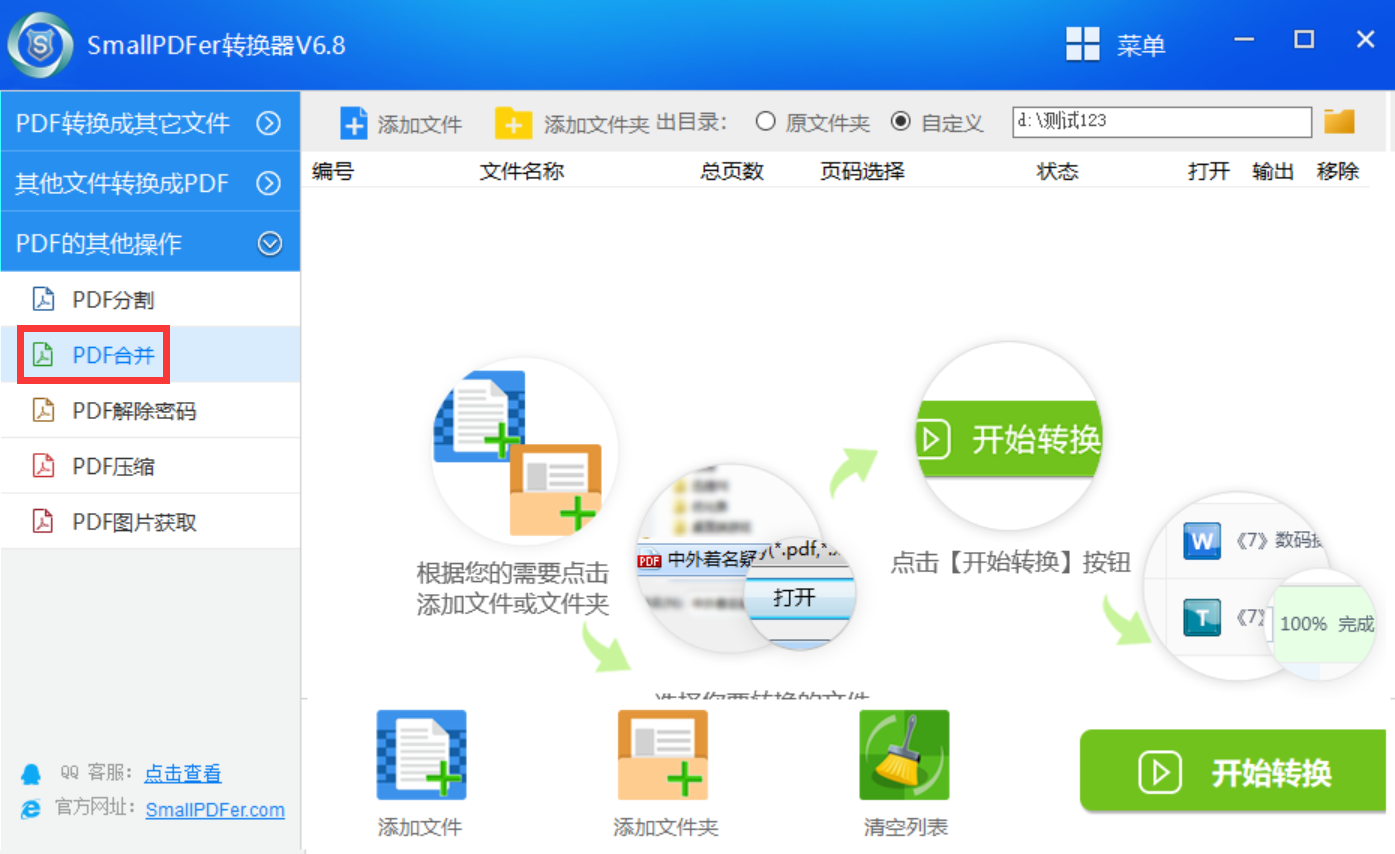
二、使用【MS Office】
MS Office也就是微软的办公软件,全称“MicroSoft Office”,虽然说它是一款看似很普通的办公软件,但是其自带的某个功能也可以很好地帮助我们将PDF进行合并操作。首先,可以将需要合并的PDF文件依次打开,需要注意一下:如果文件数量较多,在打开文件时最好做好标注,以免合并好之后才发现不妥的地方。然后,点击“文件”菜单中的“另存为”选项,并在弹出的勾选框中直接选择“.pdf”即可。
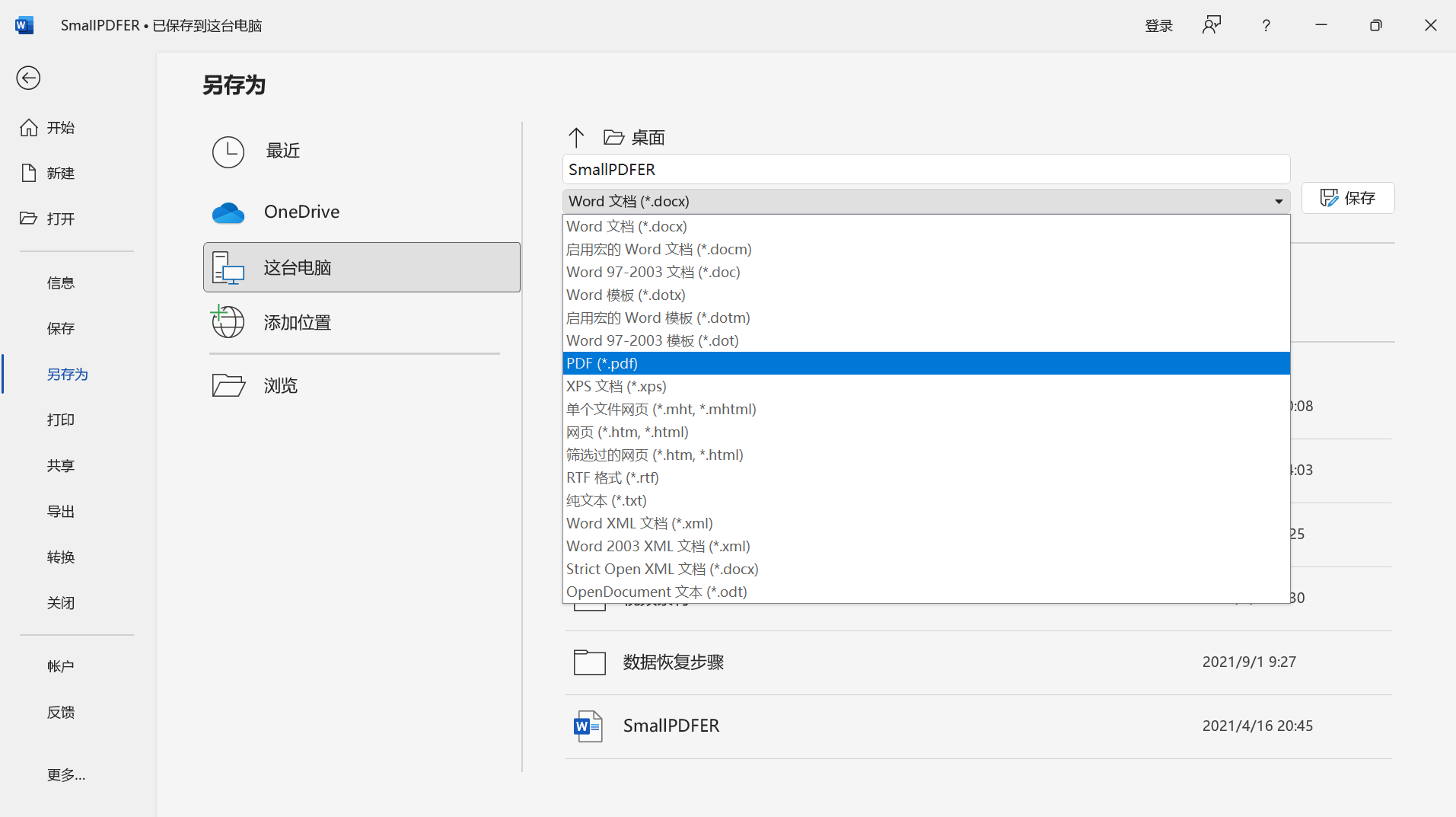
三、使用【Movavi PDFChef】
Movavi PDFChef是一款功能很强大的PDF编辑处理功能,可以通过这款软件来对PDF文档进行文本编辑、插入图像、重新排列、旋转页面等多种操作,从而让你轻松完成文档的处理。首先,可以从浏览器当中获取Movavi PDFChef软件,并在首界面上选择“合并”的功能操作。然后,将需要转换的PDF文件添加到其中,并选择“PDF文件合并”的功能之后,点击软件的“开始合并”按钮即可。
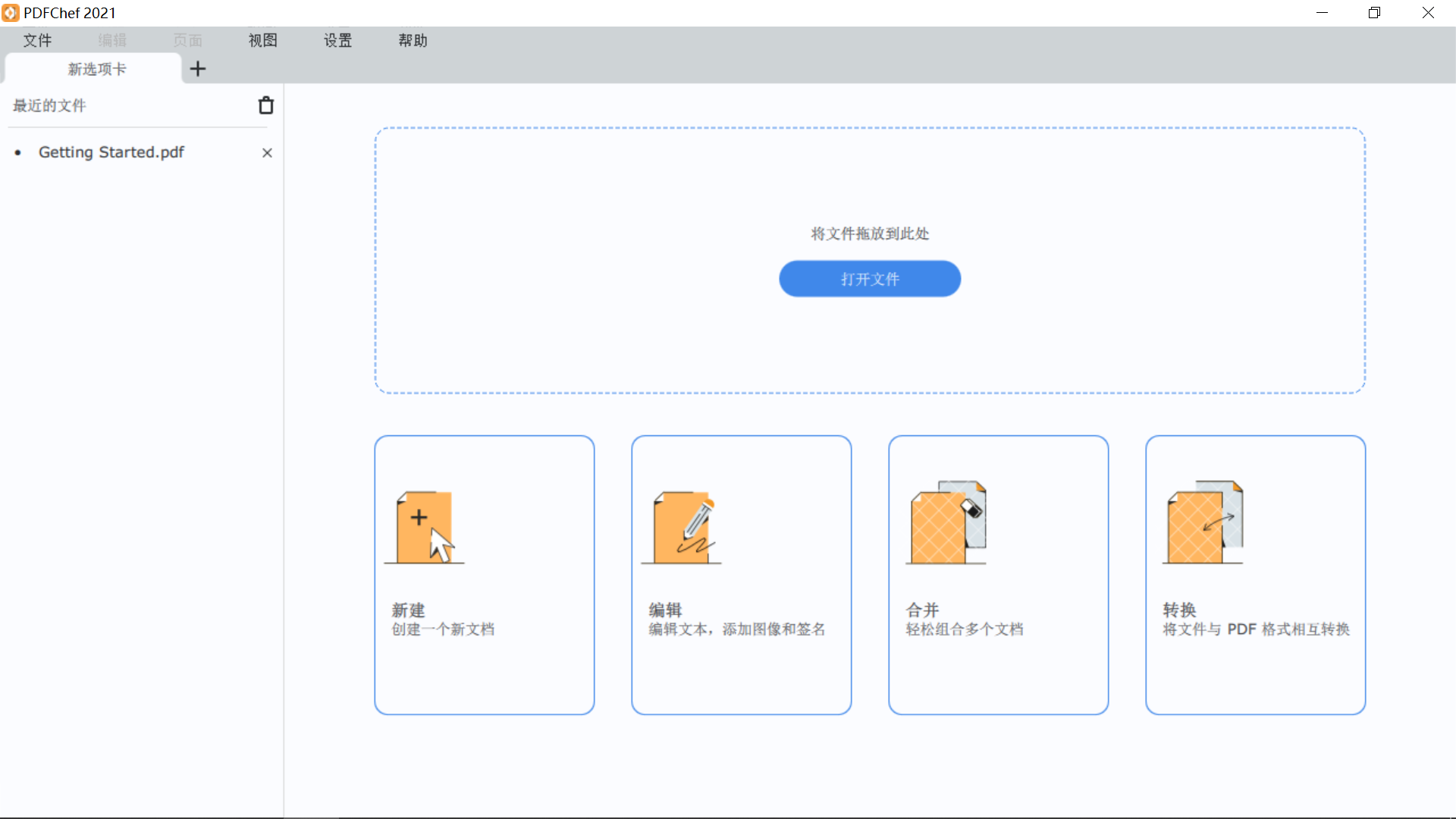
关于不失真的PDF合并方法,小编就为大家分享到这里了,如果您还在为类似的问题感到烦恼,不妨选择其中一个适合自己的手动试试看。最后,在日常的工作和生活当中,关于PDF文件转换合并压缩的需求都是很多的,只要您耐下心来仔细地查找,总归会找到一种非常适合自己的。温馨提示:如果您在使用SmallPDFer这款软件的时候遇到问题,请及时与我们联系,祝您PDF合并操作成功。